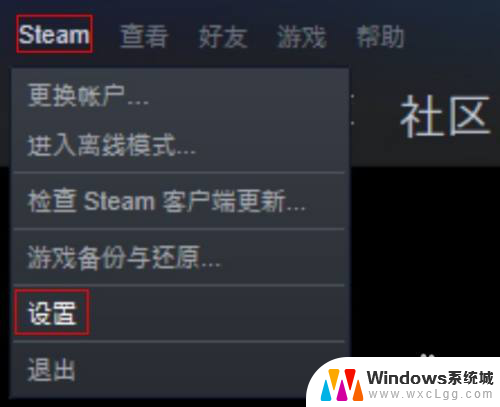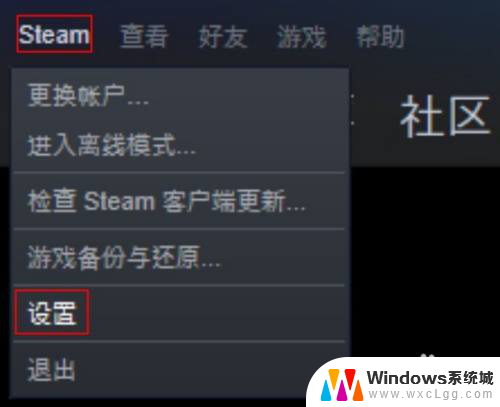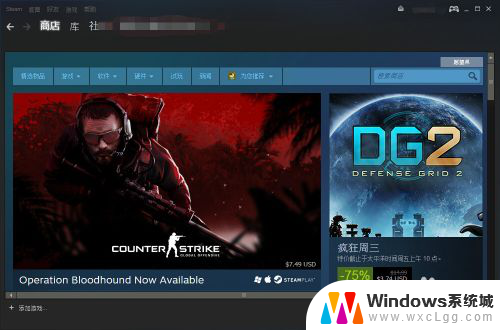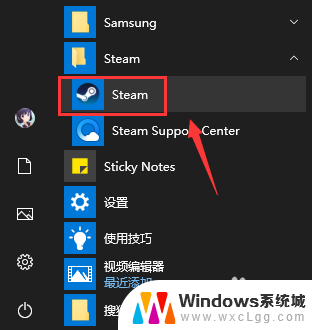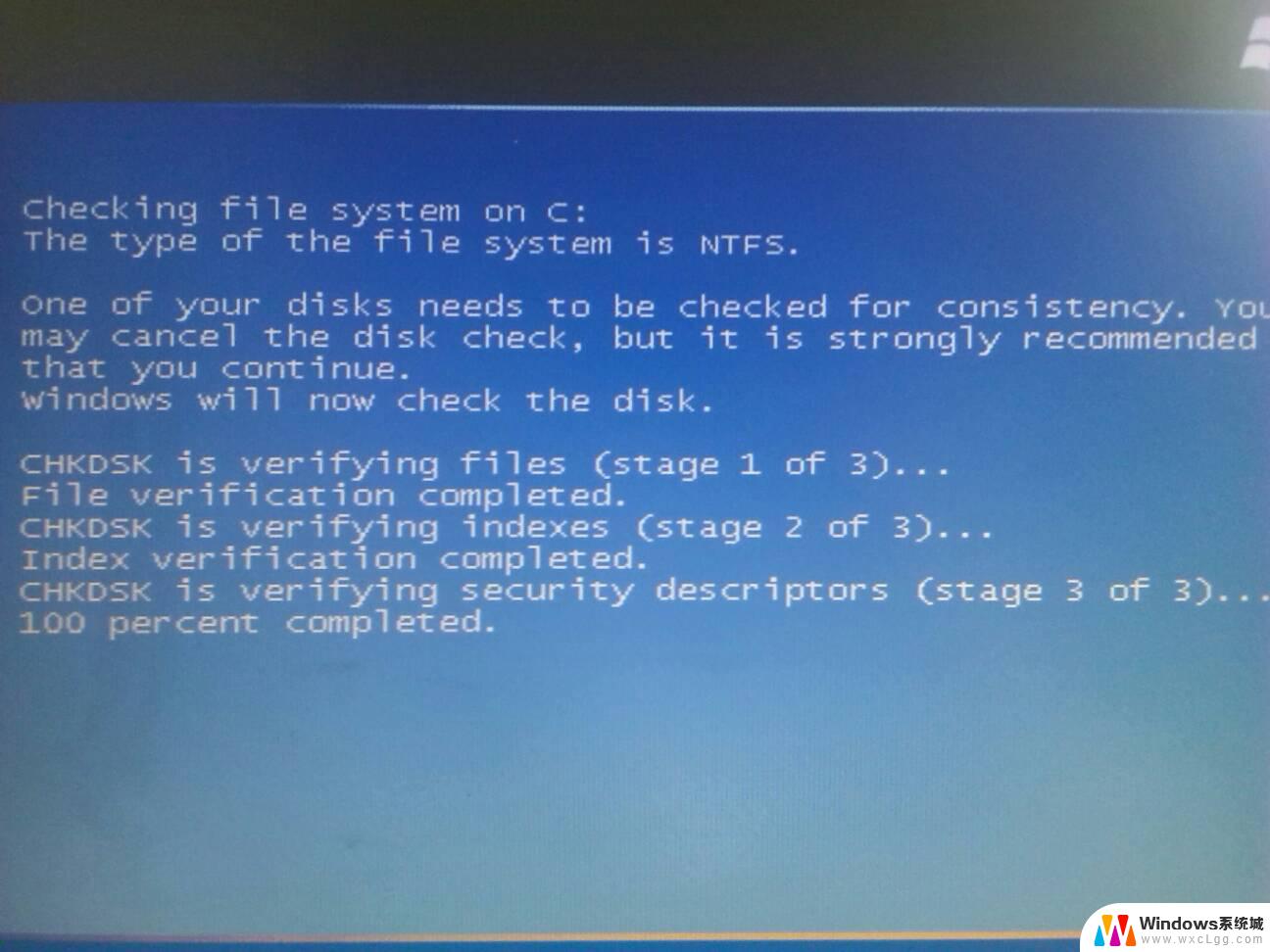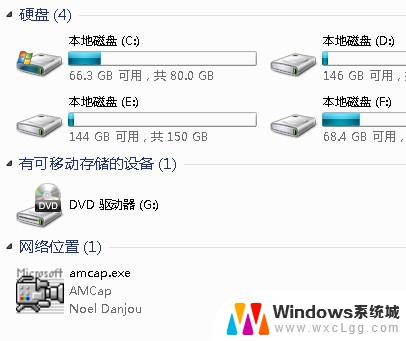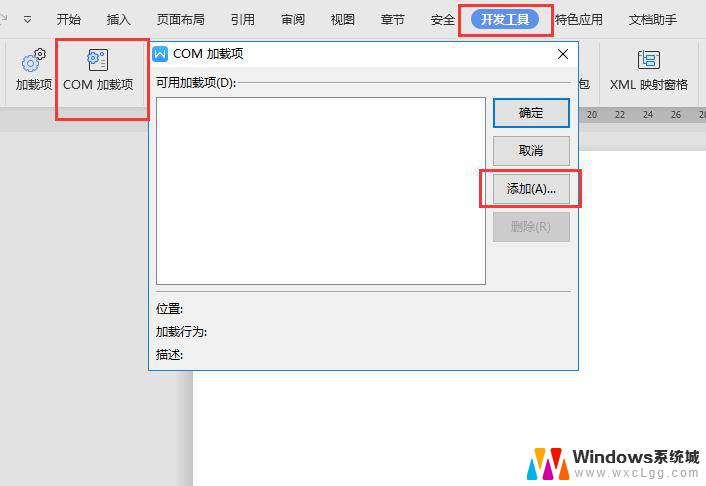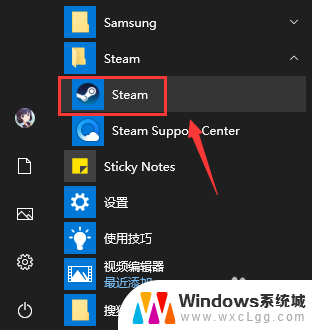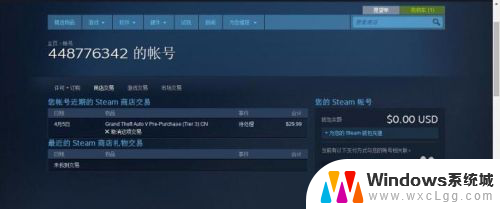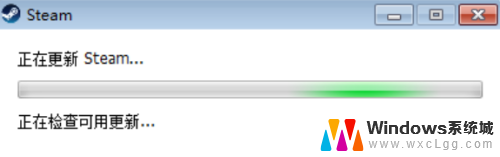steam启动游戏平台无效 Steam游戏启动失败平台无效解决方法
随着电脑游戏的流行,许多玩家选择使用Steam作为他们的游戏启动平台,有时候在启动游戏时可能会遇到平台无效的问题,导致游戏启动失败。这种情况可能会让玩家感到困惑和沮丧,但幸运的是,有一些解决方法可以帮助玩家解决这个问题。接下来我们将介绍一些解决平台无效问题的方法,帮助玩家顺利启动他们的Steam游戏。
操作方法:
1.首先我们打开steam游戏平台,找到提示开始游戏失败的游戏。然后右击选择属性。
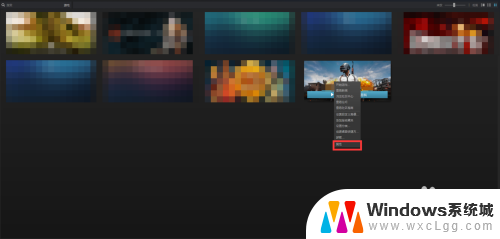
2.在属性界面中,我们选择本地文件,在本地文件中,我们选择验证游戏的完整性。
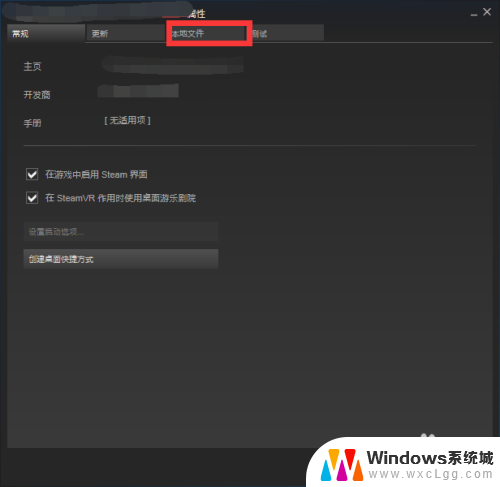
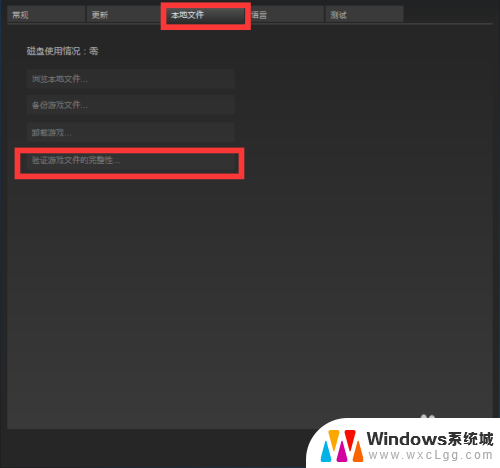
3.如果游戏此时出现问题,那么我们在验证游戏完整性的时候。会出现出现报错,我们可以更新游戏或者重新下载游戏,安装后再次验证游戏完整,然后就可以游戏了。
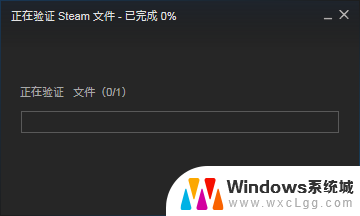
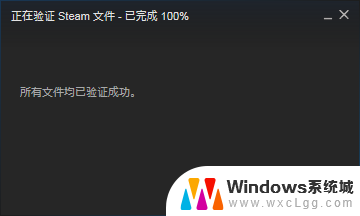
4.如果我不想使用上面的方法怎么办?我们还可以进入游戏的文件夹,然后找到游戏的图标,然后直接在路径中启动游戏。
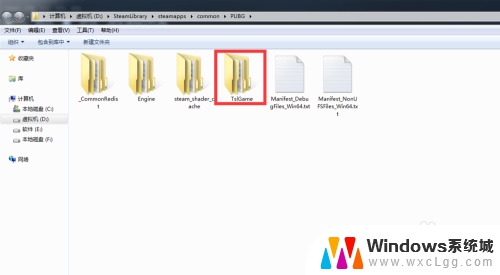
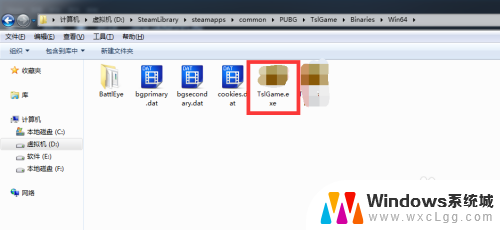
5.当我们出现这类问题时,我们可以尝试重新下载游戏平台。然后在进行排查,如果并非游戏平台的问题,那么一定是游戏的问题,重新下载或者在路径内启动即可。

以上是关于Steam启动游戏平台无效的全部内容,如果有遇到相同情况的用户,可以按照以上方法来解决。